
苹果手机怎么设置音乐闹铃 iPhone闹钟铃声设置教程
发布时间:2023-11-19 11:13:37 来源:锐得游戏网
苹果手机怎么设置音乐闹铃,在我们日常生活中,闹钟是我们不可或缺的工具之一,对于苹果手机用户来说,设置音乐闹铃是一种让我们在清晨醒来时更加愉悦的方式。苹果手机的闹钟铃声设置功能让我们可以自定义选择喜欢的音乐,使每天的起床变得更加轻松和愉快。无论是选择自己喜欢的歌曲还是设置特定的铃声,苹果手机为我们提供了丰富多样的选项。让我们一起来看看苹果手机的音乐闹铃设置教程,让清晨的闹钟音乐成为我们生活中的美妙旋律。
iPhone闹钟铃声设置教程
操作方法:
1.首先打开手机,然后在系统的界面找到时钟的app图标,然后点击进入,如图所示:
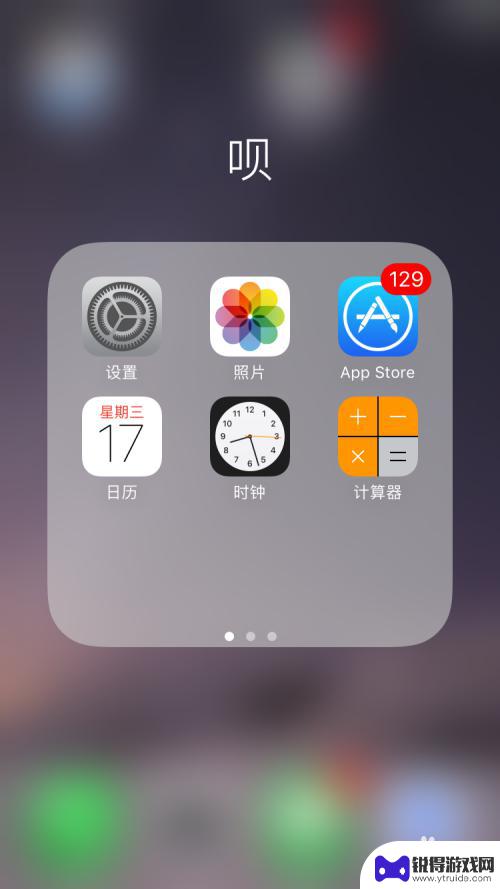
2.点击进入时钟的设置界面,在最下边几个选项中,选择闹钟选项,然后点击进入,如图所示:
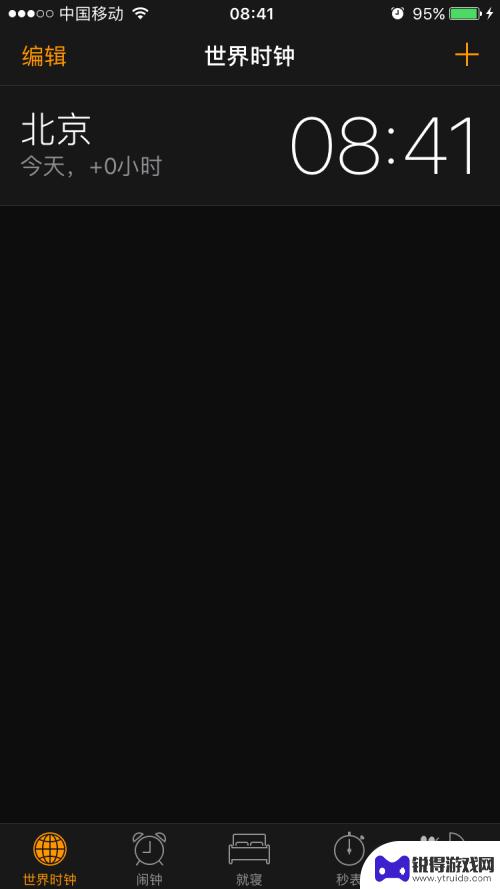
3.接下来就进入到了闹钟时间的设置界面,这里就可以添加设置闹铃的时间,点击左上角的编辑选项,点击进入,如图所示:

4.接下来就进入到闹钟时间的编辑界面,所有闹钟时间前面都有个减号的图标。在右侧都会有一个向右的箭头标识,选择其中一个闹钟时间,点击进入,如图所示:

5.接下里进入到单个闹钟时间的设置界面,这里可以更改闹钟时间。也可以更改铃声,在最下边选项中找到铃声选项,点击进入,如图所示:
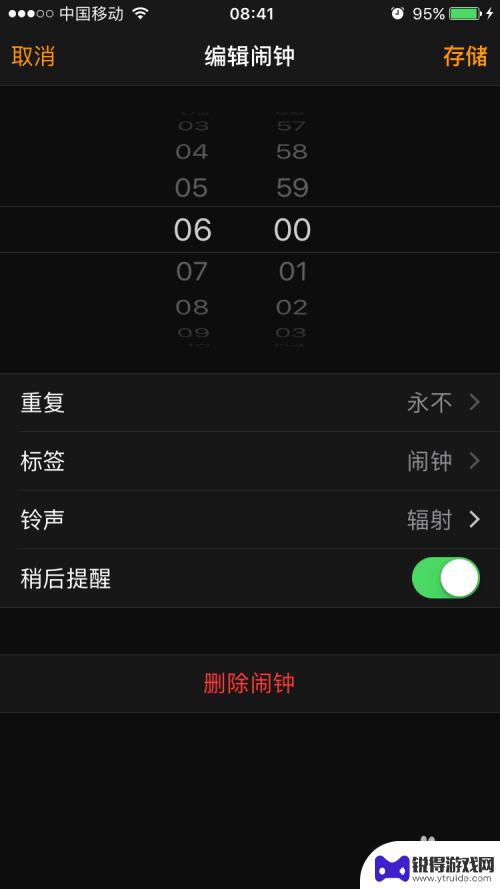
6.接下来就进入到铃声的选择界面,这里有默认的铃声。也有自定义铃声,也可以添加手机里的歌曲,选择其中一个喜欢的,点击对应的铃声前面就会有个对勾,表示选择铃声成功。
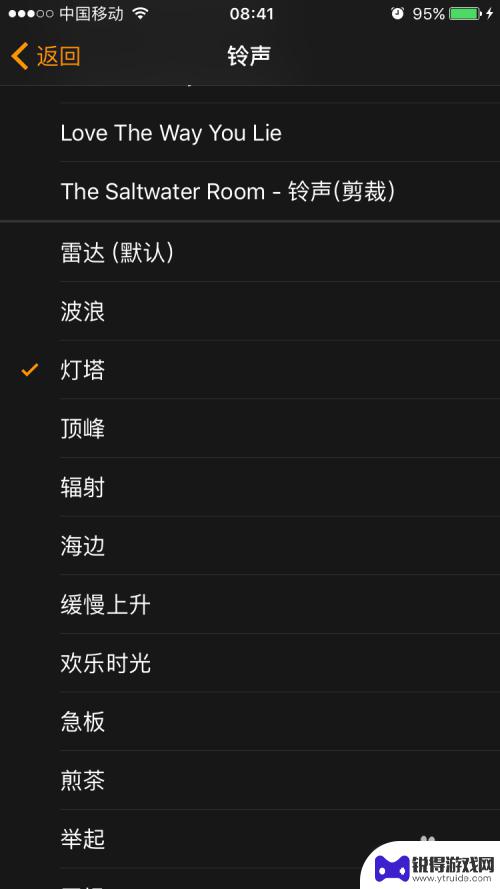
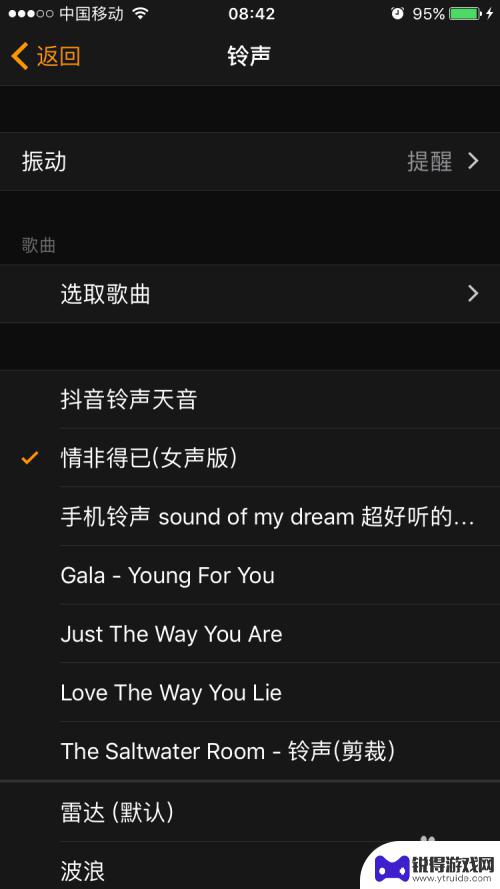
7.选择好铃声之后,点击左上角的返回,然后回到编辑闹钟时间的界面,点击右上角的存储,这个时候铃声就设置成功了。
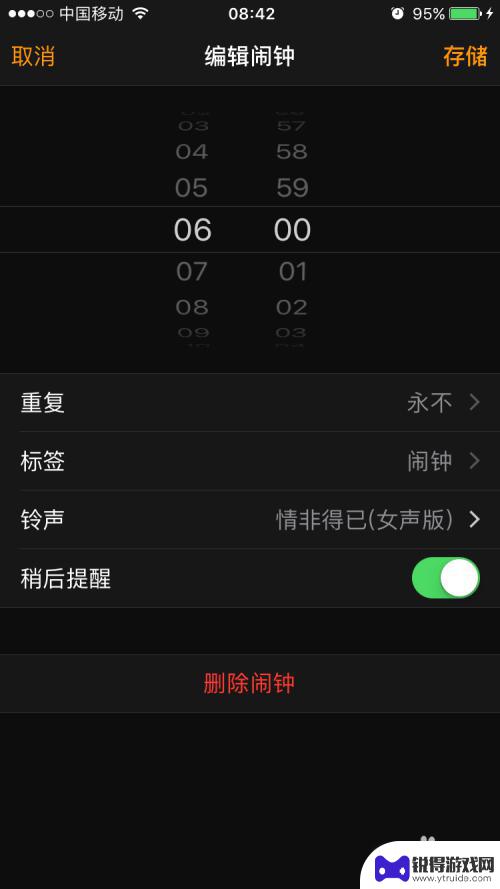
以上是关于如何设置苹果手机音乐闹铃的全部内容,如果需要的话,用户可以按照以上步骤进行操作,希望对大家有所帮助。
热门游戏
- 相关教程
- 小编精选
-
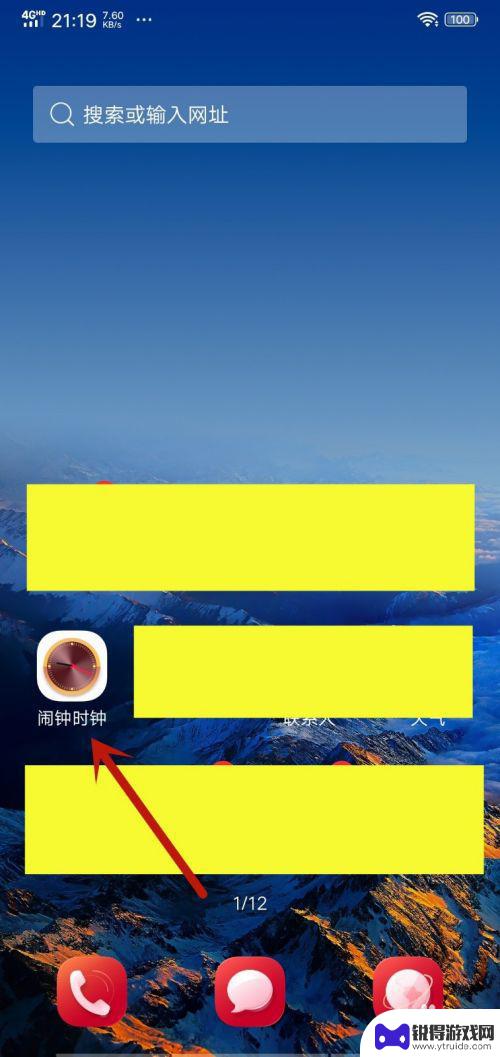
手机闹钟怎么设置闹铃音乐 手机闹钟铃声设置方法
手机闹钟怎么设置闹铃音乐,在现代社会中,手机已经成为人们生活中必不可少的工具之一,而手机闹钟功能更是让我们能够按时起床、安排日程的重要工具。有时候单调的铃声会让人感到厌烦,那么...
2023-10-22
-
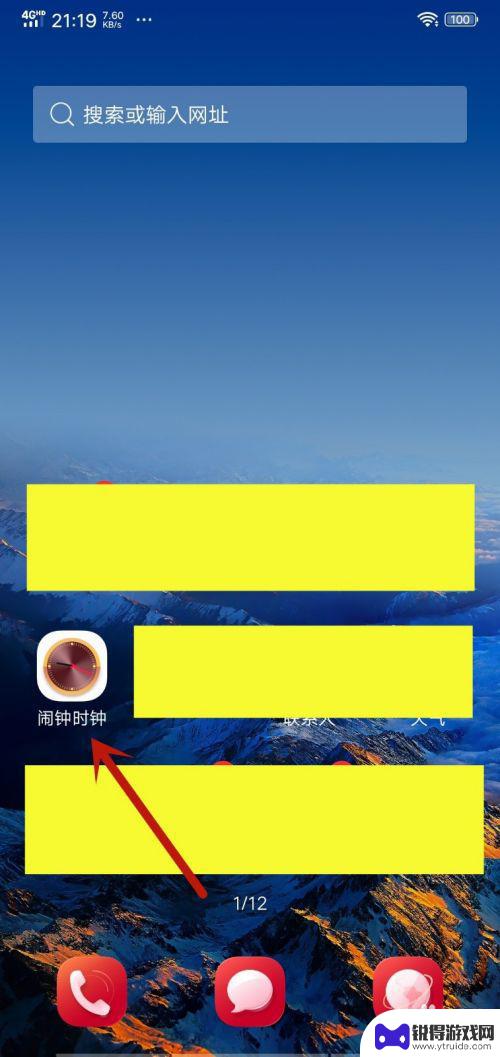
手机闹钟铃声自主铃声怎么设置 手机闹钟铃声设置教程
在日常生活中,手机闹钟已经成为我们不可或缺的工具,帮助我们准时起床、提醒重要事项,很多人对于手机闹钟铃声的设置并不了解,只能使用默认的铃声,缺少个性化和专属性。如果你也想让手机...
2024-04-07
-
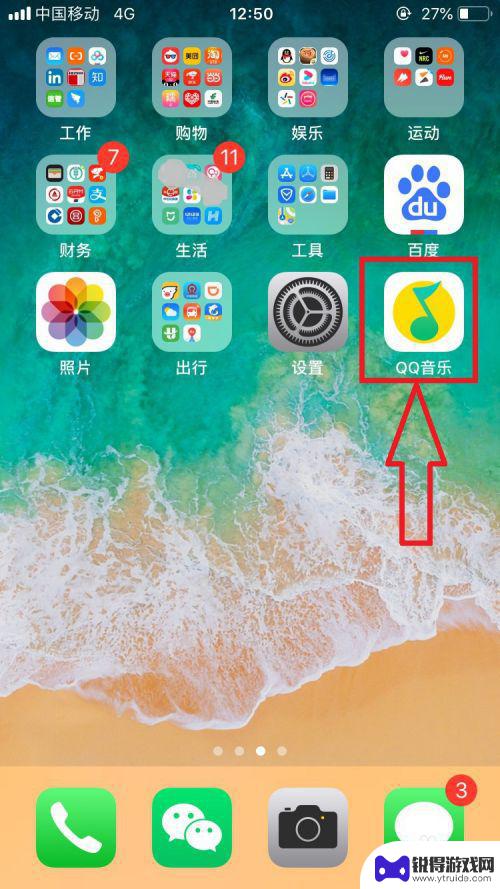
如何将歌曲设置为闹钟铃声苹果手机 苹果手机怎样用歌曲当闹钟
苹果手机的闹钟铃声一般都是系统自带的音乐,但有时候我们可能更喜欢用自己喜爱的歌曲来作为闹钟铃声,如何将歌曲设置为苹果手机的闹钟铃声呢?其实很简单,只需要通过iTunes将想要的...
2024-05-25
-
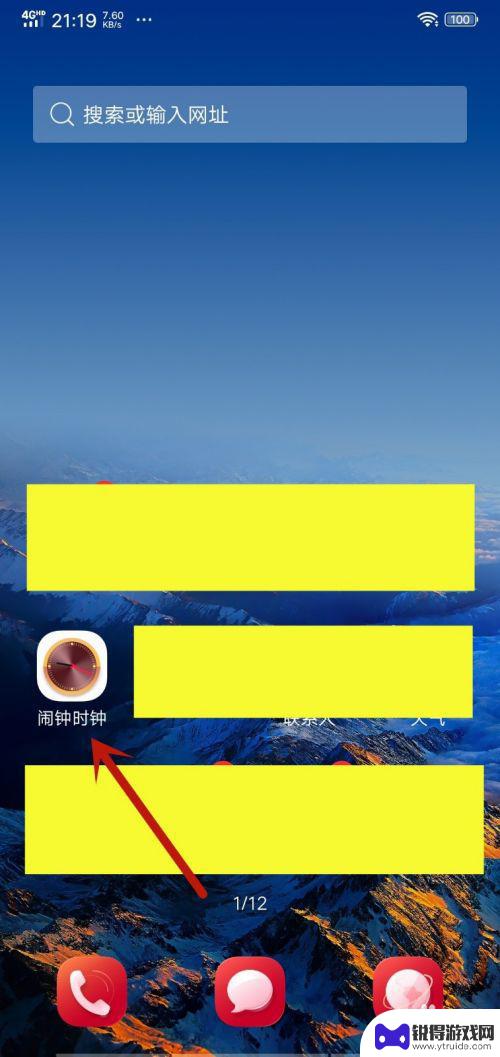
如何设置手机订铃 手机闹钟铃声怎么调整
随着手机的普及与功能的不断升级,手机订铃和闹钟铃声的设置也成为了我们日常生活中的一项重要需求,如何设置手机订铃和调整手机闹钟铃声,成为了许多人的疑惑。好的手机订铃和闹钟铃声设置...
2023-12-27
-
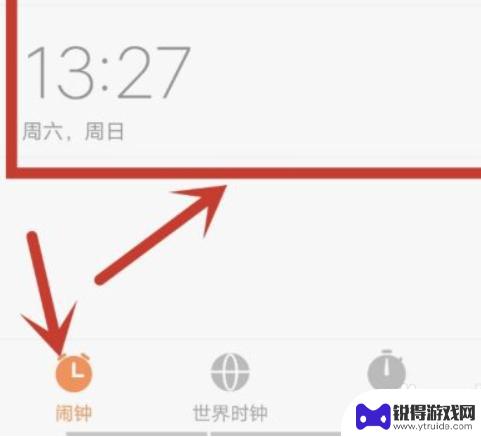
怎么订闹钟手机铃声 怎么在手机上设置闹钟铃声自定义
怎么订闹钟手机铃声,在如今快节奏的生活中,闹钟手机铃声成为了我们每天早上必不可少的工具之一,而如何订闹钟手机铃声以及在手机上自定义闹钟铃声,成为了许多人关注的问题。订闹钟手机铃...
2023-11-11
-
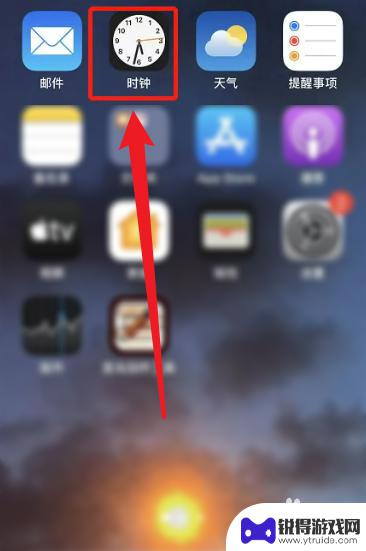
苹果手机关机闹铃怎么响 iPhone如何设置关机闹钟
苹果手机关机闹铃怎么响,在日常生活中,闹钟是我们必不可少的工具之一,而在iPhone手机中,除了设定正常的闹钟外,还有一项特殊的功能,即关机闹钟。关机闹钟是指在手机关机状态下,...
2023-11-07
-

苹果6手机钢化膜怎么贴 iPhone6苹果手机如何正确贴膜钢化膜
苹果6手机作为一款备受追捧的智能手机,已经成为了人们生活中不可或缺的一部分,随着手机的使用频率越来越高,保护手机屏幕的需求也日益增长。而钢化膜作为一种有效的保护屏幕的方式,备受...
2025-02-22
-

苹果6怎么才能高性能手机 如何优化苹果手机的运行速度
近年来随着科技的不断进步,手机已经成为了人们生活中不可或缺的一部分,而iPhone 6作为苹果旗下的一款高性能手机,备受用户的青睐。由于长时间的使用或者其他原因,苹果手机的运行...
2025-02-22















